起業家さんたちの必須ツールの1つとなっているCanva
そのCanvaの使い方を超わかりやすくお伝えする講座を作りました^^

今まで、Canvaが気になっていたけど、使っていなかった方
なかなかCanvaが使いこなせてない方
Canvaが使えるようになりた~いという方へ
無料の入門講座と
実践講座でCanvaをマスターしましょう。
目次
CanvaでSNSやブログの画像を簡単に作っちゃおう♪

インスタグラムに投稿するための画像や
ブログに入れる画像
SNSのヘッダー画像などなど
起業すると、必ず画像が必要になってきます。
プロのデザイナーさんに依頼して画像を作ってもらえば、
とてもステキな画像ができますが・・・
費用がかかってきますよね。
そもそも、誰にお願いすればいいのー?って迷います。
そんな時に頼りになるのが
画像作成ツールの「Canva」
Canvaは、プロのデザイナーさんでなくても
簡単にステキな画像を作ることができるのです。
テンプレートも、写真素材もたくさんあるのに
無料で使えるのも魅力♡
ただ、Canvaは、使える機能がもりだくさんなので
初めて使う方は迷ってしまいがち。

Canva、ダウンロードしてみたけど、使い方が分からない
どこを触ってよいものか・・・
インスタグラムに投稿してみたいけど
画像をどうすればいいのかわからなくて・・・
そんなご相談も増えていますので、
画像作成初心者さんでも、Canvaでステキな画像を作ることができるようになる講座を作りました。

一緒に楽しみながら、Canvaで画像を作りましょう♡
とは言っても、
Canvaでほんとうに画像が作れるようになるのー?
パソコン苦手なので、Canva講座を申し込んでもついていけるか不安💦
Canvaのこと、まだよくわからないのよね~
というお声をお聞きしますので
Canvaをまだ使ったことない方向けの入門講座を作りました。
入門講座は、無料で受けることができます。
まずは、Canvaのことを知りたいという方は、
入門講座を受講してくださいね!
Canva入門講座(無料)
Canva入門講座でお話する内容は・・・
*Canvaでどんな事ができるの?
*Canvaの基本の機能説明
*CanvaでInstagram投稿用画像を作るデモンストレーション
となります。
Canvaについてのお話と、実際に私がCanvaで画像を作るところを見ていただく
40分ほどの講座です。
ZOOMでつなげて、私のパソコン画面を共有しながら
講座を進めていきます。
あなたが実際に手を動かしてCanvaで画像を作る講座ではありませんので
事前にCanvaのアプリ登録などをしていただく必要はございません。
まずは、Canvaのことを知ることから始めましょう♪
お申し込みは、LINEからお願いたします。
LINE登録はこちらから
↓ ↓
http://bit.ly/2osAGp5
そして、
Canvaで実際に画像を作ってみたい!
すでにCanvaで画像を作ったことがあるけど、もっと上手に作れるようになりたい!
という方は、Canva実践講座をおすすめします♡
Canva実践講座の詳細
このような方におすすめ
・Canvaに興味がある方
・インスタグラムで文字だけの画像を投稿してみたい方
・お気に入りの写真に、文字を入れてSNSに投稿したい方
・Canvaが使いこなせるようになりたい方
・自分で撮影した写真を、おしゃれに加工した画像を作ってみたい方
・自分のお仕事のイメージに合った画像を作りたい方
期待できる効果
・インスタグラムに文字投稿ができるようになります
・SNSに自分で写真を加工した画像を投稿できるようになります
・Canvaが使いこなせるようになります
・依頼するデザイン料が削減できます
・楽しく画像が作れるようになります
準備するもの
・パソコン環境(インターネットが使える状態のもの)
※タブレット(iPadなど)は、操作がパソコンとは異なるため、講座では使えません。
実際にパソコンを操作しながらCanvaを使って画像を作成します。
講座は、ZOOMで繋がって
私のパソコン画面を共有しながら進めていきます。
ホップ(初心者さん向け)、ステップ(中級者さん向け)、ジャンプ(上級者さん向け)の3つの講座を作りました。
3つのうち、1つだけ受講してもOK
ホップ・ステップ・ジャンプと順番に3つ全部受講してもOKです。
Canva講座コース別の内容
ホップコース(90分)
目標
Instagramで使う文字だけの画像を作ることができるようになる。
・Canvaとは?
・どんな事ができるの?
・管理画面説明
・画像作成手順について
・画像サイズについて
・フォントの選び方
・配置について
・カラーコードについて
・ダウンロード方法
こんな画像が作れます




ステップコース(90分)
目標
テンプレートを使って、写真+文字の画像が作れるようになる。
・テンプレートの選び方と活用方法
・配置やバランスについて
・自撮り写真をキレイに加工するコツ
・それぞれのSNSに適した画像サイズについて
・写真のアップロード方法
・Canvaの便利機能紹介
・Canvaの使える素材について(アイコン、図形、フレーム等)
こんな画像が作れます




ジャンプコース(120分)
目標
自分のお仕事にマッチした素敵な画像が作れるようになる。
・自分のお仕事に合ったモデリングの探し方
・参考サイトの上手な活用方法
・自分のお仕事に合った色の考え方、カラーの探し方選び方
・配置やバランス、色使いについて
・画像の魅力アップの秘訣
・こんな画像は注意!NG画像について
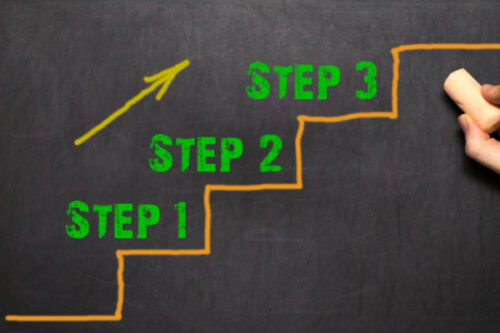
各コースの料金
ホップコース:5,500円
ステップコース:8,800円
ジャンプコース:16,500円
3つのうち、1つだけor2つ受講してもOK
ホップ・ステップ・ジャンプと順番に3つ全部受講してもOKです。
3つまとめて受講の方 30,800円→27,500円
おまとめ特典付き♡1ヶ月後フォローアップzoomレクチャー(60分)をプレゼント
お支払い方法
銀行振込、クレジットカード払い
注意事項
パソコンでのご参加の方のみ申し込みお願いいたします。
Canvaで画像を作るのには、パソコンを推奨していますので、スマホやタブレットでの参加はできません。
パソコンの操作が不安な方は、まずは、ITコンシェルジュがおすすめです♪
↓ ↓
ITコンシェルジュ

一緒に楽しくCanvaで画像を作りましょう♪
お申し込みは、LINEからお願いたします。
LINE登録はこちらから
↓ ↓
http://bit.ly/2osAGp5
◎スマホの場合は「追加」ボタンをタップ
◎パソコンの場合はQRコードが表示されるので、
スマホでQRコードをスキャン。
もしくは、スマホのLINEを立ち上げて、
虫眼鏡マークをタップして
LINE ID検索→@kumi88
と入力して検索してください。
(必ずアットマークも入力してください)
